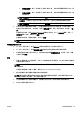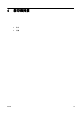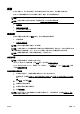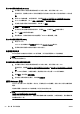user's guidance
發傳真
您可以使用多種方法傳送傳真。您可用印表機控制台傳送黑白或彩色傳真。您也可以從裝上的電話上
手動傳送傳真。這可讓您在傳送傳真之前與接收方通話。
本節主題如下:
●
傳送標準傳真
●
從電腦傳送標準傳真
●
用電話手動發傳真
●
用顯示幕撥號發傳真
●
從記憶體傳送傳真
●
將傳真傳送給多位收件者
●
以錯誤修正模式傳送傳真
傳送標準傳真
您可以輕鬆地使用印表機控制台傳送單頁或多頁的黑白或彩色傳真。
附註:如需列印成功傳送傳真的確認訊息,則必須啟用傳真確認。
提示:您亦可用裝置副機電話或螢幕撥號手動發傳真。這些功能讓您控制撥號的速度。用電話卡付費,
且撥號時需要回應聲音提示時,這項功能也非常有用。
若要從印表機控制台傳送標準傳真
1. 將原稿列印面朝下放置在掃描器玻璃板上的左後方角落,或列印面朝上放入 ADF。
詳細的說明,請參閱
位於第 24 頁的將原稿置於平板玻璃上或位於第 25 頁的將原稿放入文件進紙
器。
附註:如果您使用掃描器玻璃板,請確認自動文件進紙器是空的。 否則,印表機會感應到 ADF 中
的文件,而不會感應到掃描器玻璃板上的紙張。
2. 從印表機控制台顯示器,碰觸傳真。
3. 使用數字鍵盤輸入傳真號碼。
提示:若要在您輸入的傳真號碼中加入暫停,請重複碰觸*,直到破折號 (-) 出現在顯示器上。
4. 踫觸黑白或彩色。
印表機偵測到自動文件進紙器中已放入原稿時,裝置會將該文件傳送到您所輸入的號碼。
提示:若收件者告知您所傳送的傳真品質有問題,您可以嘗試變更傳真的解析度或對比。
從電腦傳送標準傳真
您可以在電腦上以傳真發送文件,而不須印出影本後,再從印表機發送傳真。
附註:使用此方法自電腦傳送的傳真將使用印表機傳真連線,而非您的網際網路連線或電腦數據機。 因
此,請確認印表機已經連接到使用的電話線路,且傳真功能已設定完成並運作正常。
如果要使用此功能,您必須用印表機隨附的 HP 軟體 CD,用其所提供的安裝程式安裝印表機軟體。
54 第 5 章 傳真 ZHTW